Aceptación y finalización de una asignación agrupada
Para aceptar y finalizar una asignación agrupada mediante la Administración de Tareas de RF:
- En el menú principal del dispositivo de RF, elija Preparación. Se muestra el Menú Prep.
-
Realice una de las acciones siguientes:
- Para realizar un número determinado de asignación, seleccione Preparación de asignación.
- Para permitir que el sistema seleccione la asignación que debe completarse, seleccione Prep. tareas.
-
Si ha seleccionado Preparación de asignaciones, se muestra la pantalla Preparar asign. LAPK1. Para recibir la tarea de preparación, introduzca la ID de equipamiento y el número de asignación. Tenga en cuenta que si el tipo de equipamiento se incluye en la asignación, el campo ID. equipo es obligatorio. Si no, puede pulsar Intro para desplazarse a otros campos.
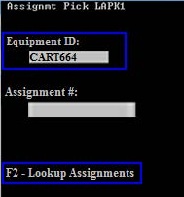
Puede pulsar F2 para buscar el número de asignación. La pantalla Lista de asign. CRESLT muestra las asignaciones de trabajo pendiente. Desplácese hasta la asignación aplicable y pulse Intro para seleccionarla. Se vuelve a mostrar la pantalla Preparar asign. LAPK1.
-
Con la ID de equipamiento y el número de asignación especificados, pulse Intro. El sistema realiza comprobaciones para verificar:
- Si la ID de equipamiento es válida. Si no es válida, se muestra un mensaje que informa de ello. Debe corregir la entrada antes de continuar.
- Si la ID de equipamiento es válida y el tipo de equipamiento para la ID especificada es el mismo que el especificado en la asignación. Se muestra un mensaje que indica que el tipo de equipamiento es distinto del tipo esperado. Puede elegir anular el tipo de equipamiento esperado.
- Si hay grupos pendientes con la misma ID de equipamiento.
- Si la ID de equipamiento (el carro, por ejemplo) está vacía y no tiene ningún stock.
Si no hay ningún conflicto, la pantalla Asign. paq. TASSG muestra el detalle de la primera tarea pendiente para la asignación.
-
Consulte la pantalla Resumen de asignaciones. Pulse Intro para aceptar.
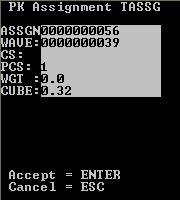
-
Para aceptar la asignación que se muestra en el dispositivo de RF, pulse Intro. Se muestra la lista de tareas de preparación con detalles referidos a la primera tarea de la asignación planificada.
Nota
- Una vez que acepte una asignación, el sistema le asigna todas las tareas de esa asignación.
- Puede completar las tareas en el orden en el que aparecen o pulsar 4 para desplazarse hacia atrás o 6 para desplazarse hacia delante por la lista de preparaciones.
- Cuando haya finalizado la tarea, pulse Intro. Se mostrará la tarea siguiente.
- Una vez que se han terminado todas las tareas pertenecientes a una asignación planificada, se muestra la pantalla Asignación completa.